Google Thanos Easter Egg | Avengers Disintegration Photo Effect
Uusimmassa Avengers -julkaisussa etsiessään kuuden Infinity Stones -kiven sijaintia Thanos joutuu haastamaan Avengers- ja Guardians of the Galaxy -liittouman . Siitä huolimatta hän on päättänyt tuoda vakautta maailmankaikkeuteen. Hän haluaa tehdä sen pyyhkimällä pois sen massiivisen väestön, joka väistämättä käyttää loppuun maailmankaikkeuden koko resurssivarannon.
Google on päättänyt liittyä tähän loppupeliin pienellä pääsiäismunalla(Easter) . Sen avulla voit osallistua mukaansatempaavaan kokemukseen, jonka avulla voit käyttää itse Mad Titan Thanoksen(Mad Titan Thanos) voimaa . Googlen Thanos Easter Eggin(Google’s Thanos Easter Egg) pelaaminen on melko yksinkertaista.
Lisäksi näemme, kuinka voit lisätä saman Avengers - hajotusefektin kaikkiin kuviisi verkossa.
Dispersio- tai hajoamisefekti pilkkoo valokuvasi pieniksi paloiksi verkkoeditorin avulla. Voit hallita hiukkasten kokoa ja suuntaa. Ja sitten luo kuvasi pikselöity dispersiotehoste reaaliajassa. Joten opastetaan sinut nopeasti näiden kahden prosessin läpi.
- Kuinka päästä Thanosin(Thanos Easter) pääsiäismunaan Googlessa(Google)
- Kuinka lisätä Avengers-linjan(Avengers-line) hajoamis-/dispersiotehoste kuvaasi reaaliajassa.
Kuinka käyttää Google Thanos Easter Eggiä(Google Thanos Easter Egg)
Google on taitavasti liittynyt Endgamen(Endgame) hauskanpitoon pienellä pääsiäismunalla(Easter) , joka kertoo elokuvan pääpahiksesta: Thanosista(Thanos) . Voit kokeilla sitä siirtymällä osoitteeseen Google.com , kirjoittamalla hakukenttään Thanos ja painamalla Enter .
Huomaat sen välittömästi pienessä Googlen(Google) tietolaatikossa, joka näkyy tulosten oikealla puolella. Huomaa(Notice) kuva Thanosin Infinity Stone -pinnoitteesta käsineestä(Infinity Stone-encrusted gauntlet) .
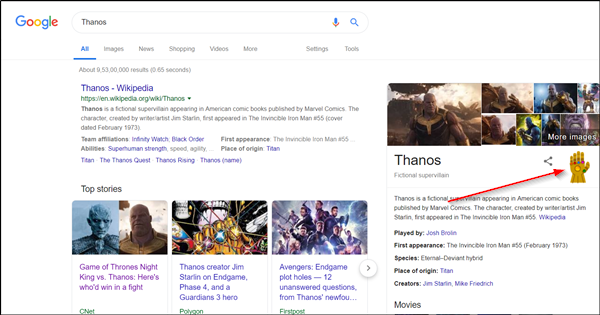
Napsauta(Click) sitä. Käden sormet napsahtavat alla olevan kuvan mukaisesti.
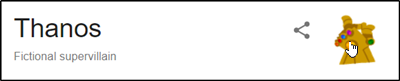
Tämän toiminnan voimalla on kauaskantoisia. Se poistaa puolet hakutuloksista silmiesi edessä soimalla taustalla musiikkia.
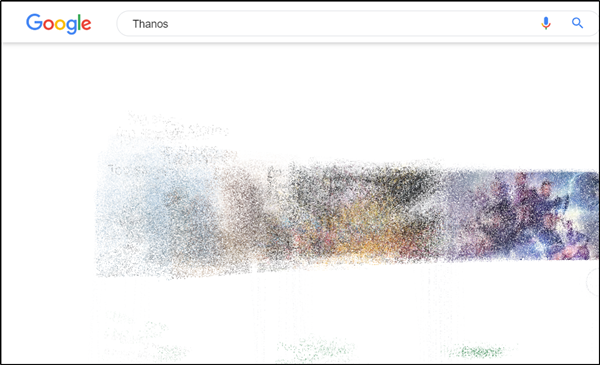
Onneksi elokuvan ja pääsiäismunan(Easter) välillä on suuri ero . Se elää hakutuloksissa, jotka muistuttavat koodin ja tekstin paloja, eivät ihmisiä.
Add Avengers Disintegration/Dispersion Photo Effect
Jos olet kiinnostunut lisäämään Avengers-tyyppistä hajoamis-/dispersiotehostetta kuviisi, käy osoitteessa mediamodifier.com/effects/pixelate .
Valitse sitten tietokoneellesi tallennettu kuva ja pudota se sille varattuun kehykseen.
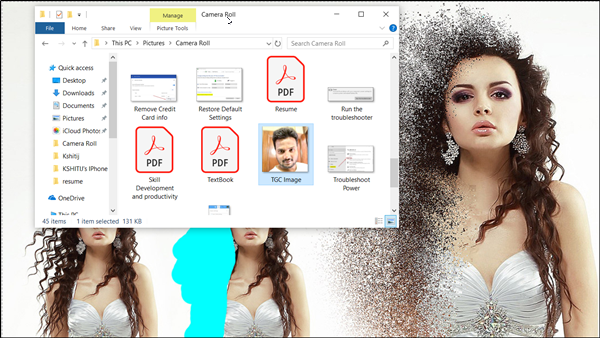
Seuraavaksi korosta ja sivele alue, jonka haluat pikseloitavan hiiren osoittimella ja paina Renderöi(Render) -painiketta.
Välittömästi Avengers-tyyppinen hajoamis- tai dispersioefekti lisätään kuvaasi. Koko prosessi on suoraviivainen eikä vaadi erikoisoppimista tai yksityiskohtaista opetusohjelmaa.

Kun olet lisännyt haluamasi tehosteen kuvaasi, lataa ja tallenna se tietokoneellesi.
Huomaa(Please) , että oletusarvoisesti automaattinen renderöintiominaisuus on käytössä. Se tarkoittaa, että voit luoda dispersioefektin reaaliajassa. Heti kun merkitset alueen, kuva pikseloituu. Voit poistaa automaattisen renderöinnin valinnan korostaaksesi useampia alueita kerralla ja paina sitten Renderöi(Render) - painiketta manuaalisesti.
Yllä olevien lisäksi käytettävissä on muita konfigurointivaihtoehtoja, kuten
- Hiukkaskoko(Particle Size) – Liukusäädin, joka ohjaa luotujen pikselien kokoa. Vasemmalta oikealle se tekee hiukkasista pienemmistä merkittävämpiin.
- Harjan koko(Brush Size) – Kuvaus on itsestään selvä. Liukusäädin ohjaa hiiren kursorin kokoa. Suurentamalla siveltimen kokoa voit korostaa ja vaikuttaa useampaan alueeseen kerralla.
- Palauta(Reset) – Toiminto palauttaa kuvan alkuperäiseen tilaan.
- Suunta(Direction) – Työkalu näkyy pienenä ympyränä, aivan 'Particle Size' -vaihtoehdon vieressä. Se osoittaa suunnan, johon hajaantuneet hiukkaset lentävät. 0 astetta saa hiukkaset lentämään oikealle – 180 – vasemmalle, 90 – alas, 270 – ylös ja niin edelleen.

Aiemmin tämä ominaisuus oli käytettävissä vain Photoshop - toimintona. Nyt se on kuitenkin käytettävissä ilmaiseksi ja vain muutamalla selaimen napsautuksella. Lisäksi vain siksi, että se on ilmainen ominaisuus, se ei tarkoita, että se vaarantaisi laadusta. Voit saavuttaa vieläkin vaikuttavampia tuloksia kuin Photoshop - toiminnolla.
Työkalu on turvallinen käyttää, koska sen tarkoituksena ei ole tallentaa kuviasi. Yksityisyydestä huolehditaan, kun kuvan täydellinen muokkaus tapahtuu selainikkunassasi. Ainoa tämän työkalun merkittävänä haittapuolena oleva puute on sen kyvyttömyys muuttaa kuvien kokoa. Lopullinen lataus on kuitenkin sama kuin alkuperäinen.
Tiedätkö muita vastaavia juttuja, jotka kiinnostaisivat Avenger-fania?(Know of any other such stuff that would interest an Avenger fan?)
Related posts
Suojattua yhteyttä ei voi muodostaa - Google Play Musiikki
Google Photos -sovelluksen käyttäminen
Google Keenin käyttäminen | Kuinka luon Keenin
Parhaat Google Kuvien vinkit ja temput kuvien muokkaamiseen verkossa
Uusimmat ominaisuudet Google Kuvat -sovelluksessa iOS:lle ja Androidille
Kuinka muuntaa binaari tekstiksi tämän tekstin binaarimuuntimen avulla
Virhe tarkistettaessa VLC:n päivityksiä
Parhaat työkalut tekstiviestien lähettämiseen ilmaiseksi tietokoneeltasi
LibreOffice Calcin parhaat ominaisuudet
Ilmainen tehtävienhallintaohjelmisto ryhmätyön hallintaan
Fix Partner ei muodostanut yhteyttä reititinvirheeseen TeamViewerissa Windows 10:ssä
Yhdeksän Nostalgic Tech Soundia, joita et todennäköisesti ole kuullut vuosiin
Kuinka suojata ja suojata pdf-dokumentteja salasanalla LibreOfficen avulla
Mitä ovat virtuaaliset luottokortit ja miten ja mistä niitä saa?
Mikä on Blue Whale Challenge Dare -peli
Kuinka tehdä kutsukortti Windows-tietokoneessa
10 parasta USB-LED-lamppua kannettaville tietokoneille
Mitä NFT tarkoittaa ja kuinka luodaan digitaalista NFT-taidetta?
Asenna Internet Radio Station ilmaiseksi Windows PC:lle
Microsoft Identity Manager: Ominaisuudet, Lataa
